如何修复 Twitch 上出现错误的错误 |
您所在的位置:网站首页 › twitch出现错误Xbox › 如何修复 Twitch 上出现错误的错误 |
如何修复 Twitch 上出现错误的错误
|
想知道如何修复 Twitch 上的“出现问题”错误吗? 拥有超过 2,41 万并发观看者,毫无疑问,Twitch 是世界上最好的流媒体平台之一。 尽管来自 YouTube 和 Facebook Gaming 的激烈竞争,亚马逊拥有的服务去年也获得了 750 亿美元的广告收入。 考虑到其目前的状态,尽管用户数量增加,Twitch 的开发人员仍能保持平台稳定,这是相当令人印象深刻的。 不幸的是,这并不意味着应用程序或服务不会出现偶尔出现的错误和停机时间。 如果您在这里,您可能会在 Twitch 上看到“出现问题”错误。 据我们发现,此平台错误消息通常是由与服务器相关的问题引起的。 Twitch 团队可能正在进行系统维护或服务器遇到意外错误。 但是,它也可能是由于网络连接速度慢、第三方应用程序或安装文件损坏造成的。 在本指南中,我们将向您展示如何修复 Twitch 上的“出现问题”错误。 让我们开始吧! 1. 检查 Twitch 服务器。当您遇到“出错了”错误时,首先应该检查 Twitch 的服务器。 这样,您就会知道问题出在哪里,并可以计划下一步的行动。 要做到这一点,去 抽搐状态页面 并查看服务器上是否存在任何持续问题。 
不幸的是,您无法修复与服务器相关的错误。 如果服务器离线,您唯一的选择就是等待 Twitch 团队解决问题。 另一方面,如果 Twitch 的服务器已启动并正在运行,您可以继续使用下面的下一个方法来解决错误。 2. 重启您的设备。解决 Twitch 上大多数问题的最快方法之一是重启您的设备。 这应该允许您的系统重新加载其资源并消除使用该平台时可能发生的任何临时错误。 在安卓上: 找到它 Bouton d'alimentation 在您的设备上。 然后按住它直到出现选择菜单。 最后,按 重新开始 选项。
对于 iOS: 首先,访问 联络协助 在您的屏幕上。 现在去 器 选项卡并按下 套件. 选择 重新开始 重新启动系统的可能性。
在 Windows 电脑上: 按 Windows键 在键盘上打开 开始菜单. 之后,前往 电源选项 舌。 最后,点击 重新开始 选项。
完成后,返回 Twitch 以检查问题是否已解决。 3. 检查您的网络。由于您使用的是在线服务,因此拥有稳定的连接对于避免 Twitch 出现问题至关重要。 如果您一直看到“出现问题”错误,则可能表示您的网络存在问题。 要确认这一点,请使用 Fast.com 测量您当前的网络带宽。 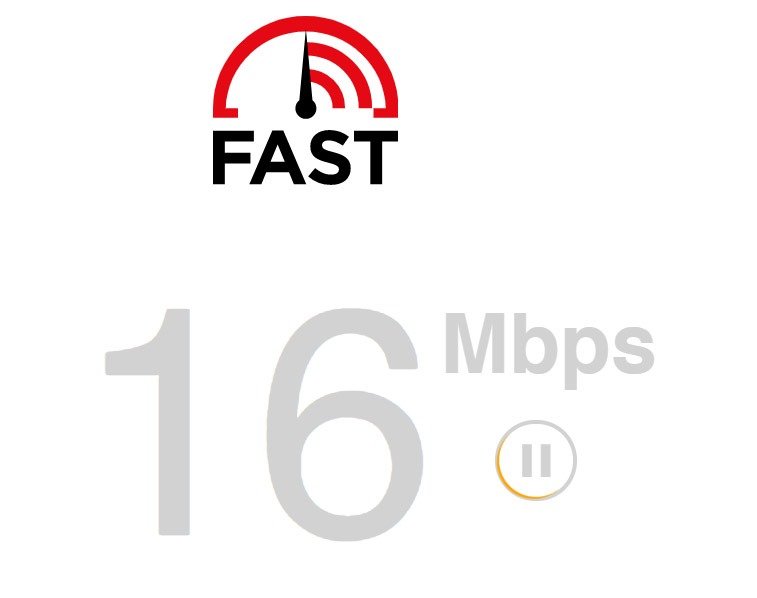
如果测试结果表明您的网络有问题,请重新启动调制解调器或路由器以重新建立与 ISP 服务器的连接。 从电源上拔下路由器的插头并等待 5-10 秒,然后再将其重新插入。 
完成后,运行另一个测试以检查问题是否已解决。 如果没有,请联系您的 ISP 并要求他们解决问题。 4.清除您的浏览数据。浏览器在您的设备上存储临时数据,用于加快网站加载时间并改善您的整体体验。 但是,此数据会随着时间的推移而累积并损坏。 发生这种情况时,您的浏览可能会出现故障,并且某些网站可能无法正常运行。 要解决此问题,请按照以下步骤清除您的浏览数据: 在您的计算机上,启动浏览器并转到 设置. 之后向下滚动到 隐私等安全 并点击 清除浏览数据. 现在点击 时间间隔 选项卡并选择 临时工. 最后,在进程中包含缓存和 cookie,然后按 清晰的数据 按钮。
清除浏览数据后,返回您的 Twitch 帐户并检查问题是否已解决。 5. 尝试其他浏览器。使用其他浏览器也可以解决 Twitch 上的“出错了”错误。 您使用的浏览器目前可能遇到技术问题,这就是 Twitch 无法正常工作的原因。 要解决此问题,请使用其他浏览器并查看问题是否消失。 理想情况下,您会希望使用流行的浏览器,如 Firefox 和 Chrome,它们针对 Twitch 和其他网站进行了高度优化。 6. 以管理员身份运行 Twitch。如果您在专用桌面应用程序上遇到此问题,以管理员身份运行它可能会有所帮助。 这应该绕过可能阻止 Twitch 访问重要资源的 Windows 限制。 以下是以管理员身份运行 Twitch 的方法: 首先,转到您的桌面并右键单击 抽搐. 之后点击 性能 并打开它 兼容性 舌。 最后,确保 '以管理员身份运行该程序' 已启用。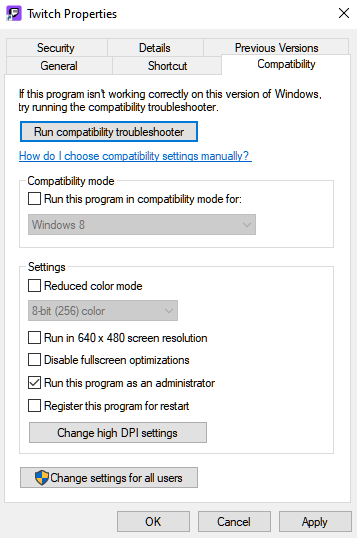
完成后,重新启动 Twitch 并查看是否仍然遇到错误。 7. 更新 Twitch。更新 Twitch 应用程序也可能会解决“出现问题”的错误消息。 您正在使用的当前版本可能有一个潜在的问题,一旦您访问某个功能就会触发错误。 在 Android 上,以下是更新 Twitch 的方法: 在您的设备上,启动 谷歌商店 然后按你的 轮廓. 现在访问 管理应用程序和设备 舌。 按 可用更新 并找到 抽搐 应用程序。 最后,按 更新 在应用程序旁边安装更新。
对于 iOS 用户,请按照以下步骤更新 Twitch: 首先,打开 应用商店 您 iOS 服装。 然后去你的 轮廓. 最后,找到 抽搐 应用程序并按下 更新 按钮。
如果您使用的是桌面应用程序,则可以通过执行以下操作对其进行更新: 在您的计算机上启动桌面应用程序。 然后点击 菜单 窗口左上角的按钮。 最后,将光标悬停在 帮助 选项卡并选择 检查更新.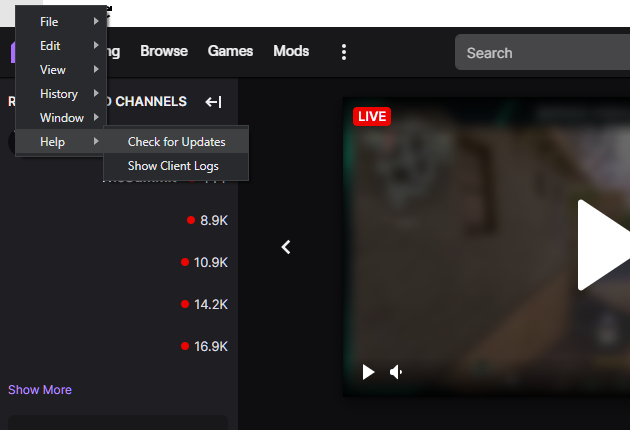
更新 Twitch 后,继续您的正常活动以检查您是否会遇到错误。 8. 清除 Twitch 缓存 (Android)。对于 Android 用户,如果您在 Twitch 上不断收到“出现问题”错误,请尝试清除您的应用缓存。 这是您需要做的: 首先,定位 抽搐 从您的应用程序抽屉中。 之后,按住其应用程序图标,直到看到选择菜单。 现在按 应用信息 并打开它 存储和缓存 舌。 最后,按 清除缓存 按钮。
然后返回 Twitch 检查问题是否已解决。 9. 重新安装 Twitch。如果应用程序更新不起作用,我们建议您在您的设备上重新安装 Twitch。 这应该从您的系统中清除损坏的文件,并确保您拥有应用程序的最新工作版本。 对于移动设备,以下是删除 Twitch 的方法: 在您的应用程序抽屉中,找到 抽搐 应用程序。 然后,按住其应用程序图标以打开选择菜单。 最后,选择 Désinstaller (Android)或 删除应用 (iOS) 删除 抽搐.
如果您使用的是 Windows PC,请参阅以下指南以删除 Twitch: 首先,打开 控制面板 在你的电脑。 之后点击 卸载程序 并定位 抽搐. 最后,右键单击应用程序并选择 Désinstaller.
完成后,重新安装应用程序并查看问题是否已解决。 我们的指南到此结束,以修复 Twitch 上的“出错了”错误。 对于您的问题和其他疑虑,请在下方发表评论,我们将尽力提供帮助。 如果本指南对您有帮助,请分享。 |
【本文地址】
今日新闻 |
推荐新闻 |